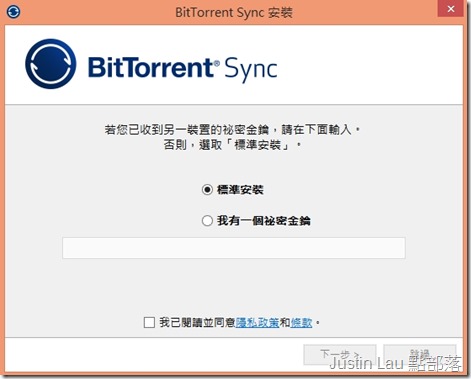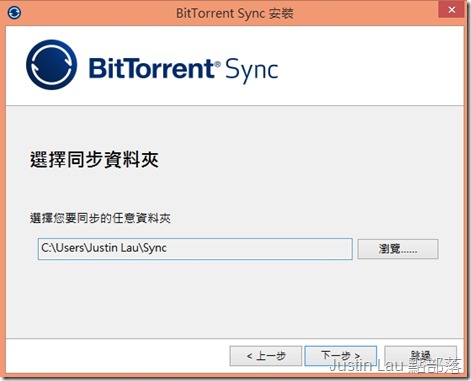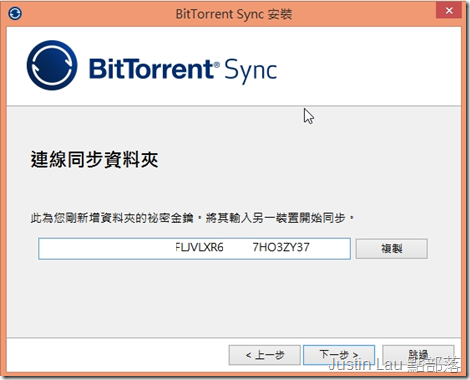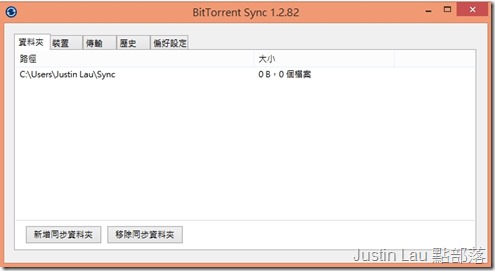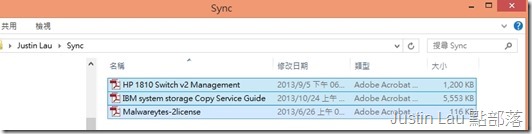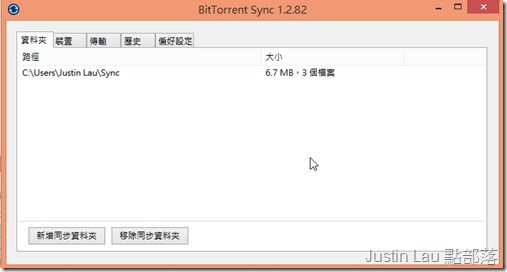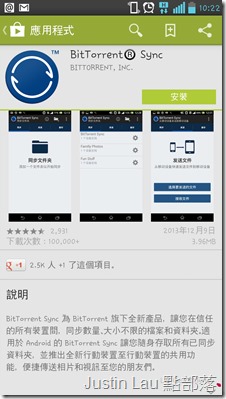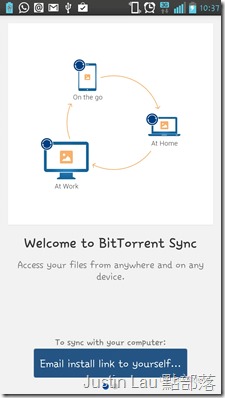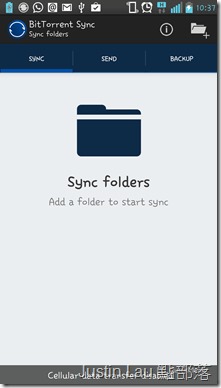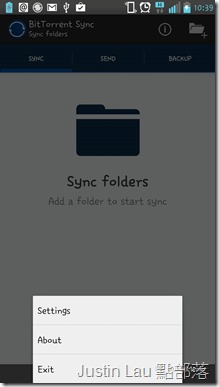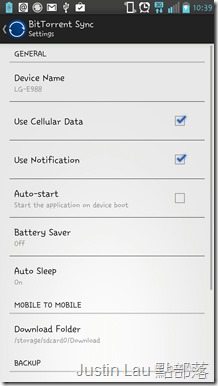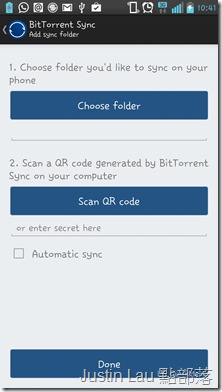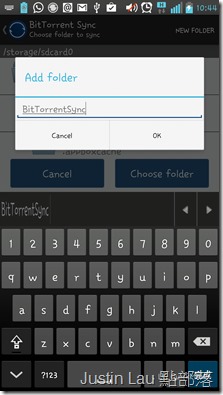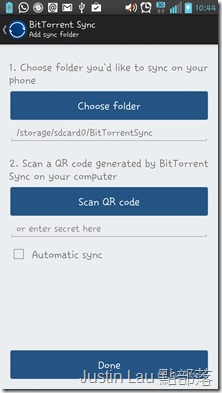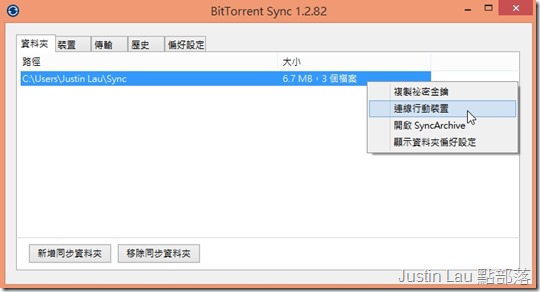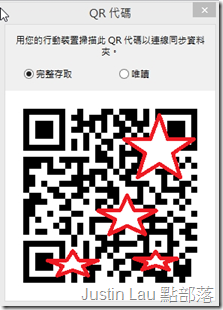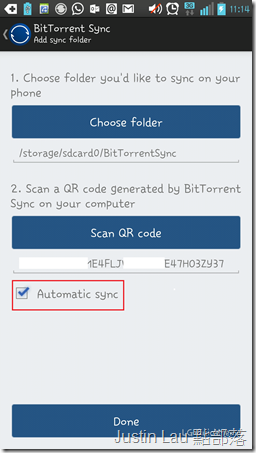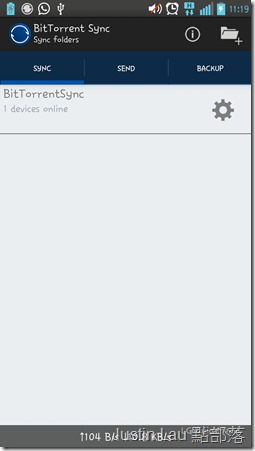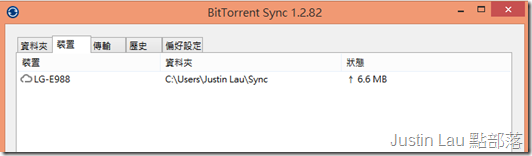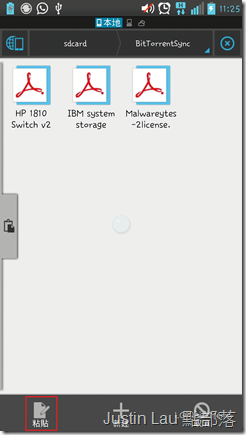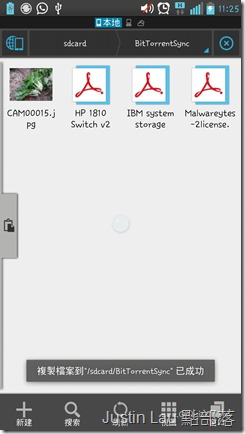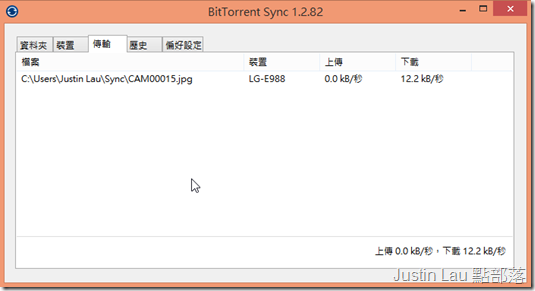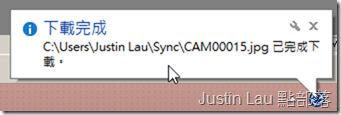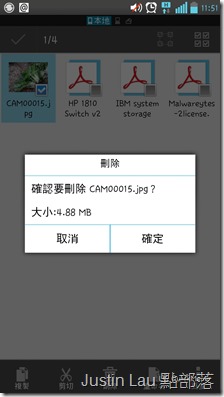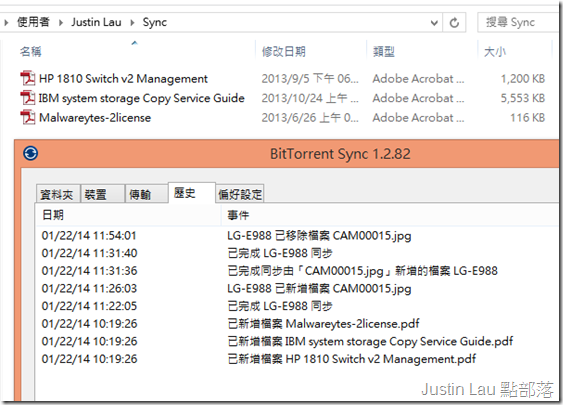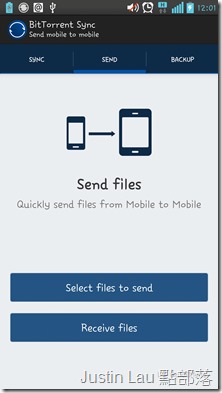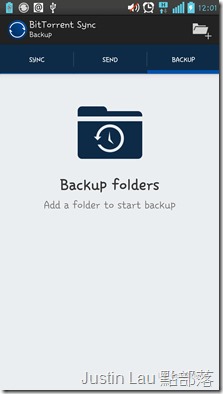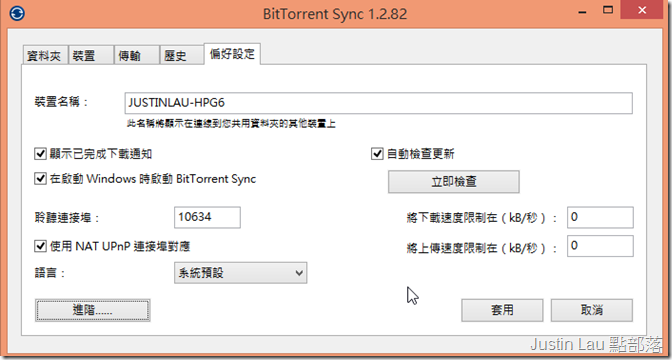手機電腦多點同步檔案要多大有多大, 要多快有多快 - 神奇的BitTorrent Sync
相信很多人也有試過以BT種子下載檔案, 它的多點傳輸網絡和構想實在令網絡世界倘開了一道大門
話說讀到Windows 的Branch Cache時第一個就會想到跟BT非常類同.
現在BitTorrent又推出了一項很有潛力的工具叫 BitTorrent Sync, 底層也運用到Tracker等的種子概念
表面它又是甚麼呢? 如果你有用Dropbox, 就比較容易懂, 但技術上它卻跟Dropbox (和相似的服務) 截然不同.
只要你把BitTorrent Sync安裝到自己的電腦上, 你就等於開了自己的Dropbox服務
你可以在其他電腦或手機上安裝BitTorrent Sync的Apps, 把電腦的資料作雙向同步.
如果你想把檔案分享給朋友, 你也可以以單向或有時限的一次性同步的方式把檔案推給他.
Dropbox有的版本回復功能, BitTorrent Sync都有類似的作法!
最明顯的好處是它沒有檔案大小限制, 沒有速度限制, 所有的資料在傳輸時都有加密.
要分享給誰, 怎樣分享, 都在自己的控制之內!
現在BitTorrent Sync已經支援Windows, Mac OSX, Linux, Android, IOS甚至是某些NAS(如QNAP)也能同步了.
在實際設定上也是普通使用者能夠容易掌握的噢~
要使用BitTorrent Sync, 我們要到它的頁面選擇適合的安裝程式
http://www.bittorrent.com/sync/downloads
我使用我的Windows 8.1作為第一台使用裝置, 開啟安裝程式, 按需要我選標準安裝
如果你已經有另一台裝置, 就選輸入它的秘密金鑰, 最下方同意條款
再來選擇把要同步的檔案放到那一個資料夾
安裝完成後它會給你一組屬於這個資料夾的秘密金鑰, 現在忘記也不要緊
往後可以在程式中找回來
這就是安裝好的主介面, 現在沒有檔案在Sync資料夾裡
我把幾個pdf文件先放進去
BitTorrent Sync也會自動更新改變
只有一台裝置沒有甚麼搞頭, 我在我的Android電話上下載BitTorrent Sync的App
安裝完成開啟有介紹畫面
進入主畫面, 看到底部說預設不使用數據網絡同步, 我們先在設定頁改一改
回到主畫面, 右上角有一個增加資料夾的圖案, 進去我們先做些設定,
先設立同步檔案的路徑
建議新增一個資料夾作這個用途, 設定完成後會見到路徑顯示在畫面裡
中間部份我們可以以兩種方式連接回到我的Windows 8.1上,
其一是Windows 8.1版本安裝時提供的一組金鑰, 另外也可以掃瞄QR二維碼
我們可以把金鑰以Email或短訊方式傳送到電話,
另外如果我們在BitTorrent Sync的資料夾上右擊, 揀選連線行動裝置
它就會產生一組專屬的QR代碼, 我們可以選擇這個代碼是要給予其他裝置進行
完整存取同步, 就是大家也可以修改資料夾,
還是唯讀, 即只能看檔案
有了代碼, 我們可以按”Scan QR Code”把代碼掃瞄一下, 下方就會識別出來
我們再按需要把自動同步勾選, 就完全設定
主頁面現在會見到一組新的同步項目, 還有正同步的裝置數量
而在電腦畫面上也會看到正同步的裝置狀況和名稱, 右邊的數字應是剩餘同步的數據量
如果不是吃到飽數據計劃就要小心了
回到電話上, 以任何檔案瀏覽器看看電話上的資料夾, 就會發現檔案已經放到裡面了
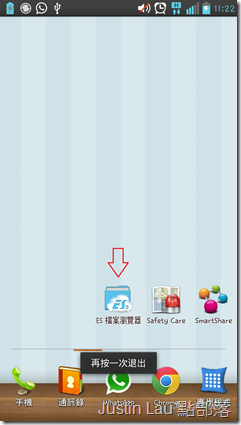
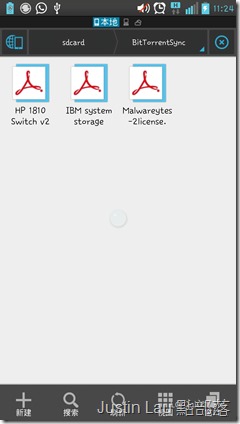
而在電話上只要把檔案放到同步資料夾裡
檔案也會很快就同步回到電腦上
在介面的傳輸頁上會顯示上下載速度
而完成同步時也會有提示訊息.
如果在裝置上刪除檔案, 在另一台同步裝置上也會跟著刪除,
而且BitTorrent Sync上的歷史欄也會把這個事件紀錄下來
而使用同一個原理, 只要有安裝BitTorrent Sync的裝置, 都能夠以Send的功能一次性地傳送文件
Backup這個功能也能自定把電話上的資料夾自動備份到其他裝置上.
在電腦的偏好設定頁上能夠改變主機的識別名稱, 上下載的速度( 0代表無限制) ,
要不要在開機時起動程式, 還可以改變連接埠, 令企業能夠增加使用上的安全性.
BitTorrent Sync無論在設定和安裝上都很容易, 而且使用時整個使用者感覺都很流暢.
如果要來取代Dropbox這一類產品是絕對有能力的,
而如果要佈置到企業上就要更注意安全性和檔案存取是的特性了, 例如當一個檔案被幾個使用者同時存取會怎樣
被複寫時又會怎樣處理, 這些問題BitTorrent Sync都已經有處理方式了 (要改變行為好像有點困難)
這些問題的答案可以在它的FAQ頁面看到!